Faça sentido de suas informações
Não importa o tipo de documentos que sua empresa precisa processar, a Kodak Alaris tem um Scanner que fornecerá, de forma confiável, a melhor imagem possível e dados precisos para seus sistemas de negócios.
Digitalize e envie informações com um único toque. Desenvolvido nos EUA
Nossa Tecnologia Smart Touch está incorporada na maioria dos nossos scanners de documentos. Sua simplicidade de um toque elimina processos complicados de digitalização em várias etapas, e você pode configurar facilmente até 20 funções diferentes para atender às suas necessidades específicas de digitalização.
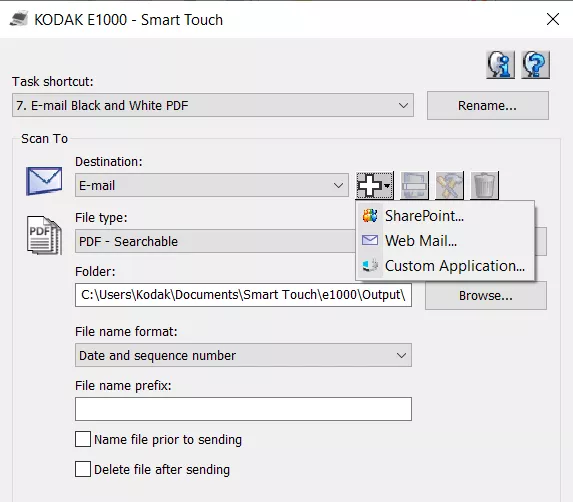
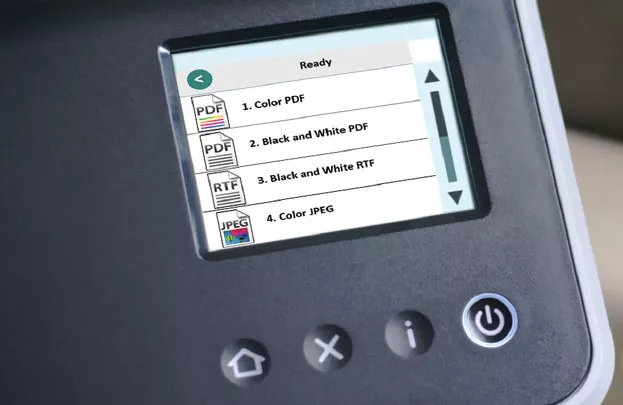
Não importa o tipo de documentos que sua empresa precisa processar, a Kodak Alaris tem um Scanner que fornecerá, de forma confiável, a melhor imagem possível e dados precisos para seus sistemas de negócios.
Saiba como a Tecnologia Smart Touch ajuda a simplificar a digitalização, acelerar a recuperação de documentos, melhorar a produtividade e economizar o dinheiro de sua organização.

A KMWorld reconheceu o Ecossistema Kodak Alaris IN2 na sua lista de produtos que definem tendências em 2019.
Learn MoreScanner KODAK série i900
O software Smart Touch permite criar facilmente PDFs pesquisáveis (ou outros tipos de imagens) e enviar o documento para um local de arquivo ou serviços de nuvem comuns com o toque de um botão.
Leia as notas de lançamento antes de fazer o download. Ao fazer o download da Kodak Alaris, você concorda com os termos e condições descritos no contrato de licença.
Scanners KODAK série E1000
O software Smart Touch permite criar facilmente PDFs pesquisáveis (ou outros tipos de imagens) e enviar o documento para um local de arquivo ou serviços de nuvem comuns com o toque de um botão.
Leia as notas de liberação antes de fazer o download. Ao fazer o download da Kodak Alaris, você concorda com os termos e condições descritos no contrato de licença.
Solicitar Software:
Scanners KODAK série i1100 (modelos USB)
O software Smart Touch permite criar facilmente PDFs pesquisáveis (ou outros tipos de imagens) e enviar o documento para um local de arquivo ou serviços de nuvem comuns com o toque de um botão.
Leia as notas de lançamento antes de fazer o download. Ao fazer o download da Kodak Alaris, você concorda com os termos e condições descritos no contrato de licença.
Solicitar Software:
SCANMATE i1150 ScannerSCANMATE i1180 Scanneri1190 Scanneri1190E Scanner
Scanners KODAK série i1100WN
O software Smart Touch permite criar facilmente PDFs pesquisáveis (ou outros tipos de imagens) e enviar o documento para um local de arquivo ou serviços de nuvem comuns com o toque de um botão.
Leia as notas de liberação antes de fazer o download. Ao fazer o download da Kodak Alaris, você concorda com os termos e condições descritos no contrato de licença.
Solicitar Software:
KODAK i2900 Scanner
O software Smart Touch permite criar facilmente PDFs pesquisáveis (ou outros tipos de imagens) e enviar o documento para um local de arquivo ou serviços de nuvem comuns com o toque de um botão.
Leia as notas de liberação antes de fazer o download. Ao fazer o download da Kodak Alaris, você concorda com os termos e condições descritos no contrato de licença.
Scanners KODAK série S2000
O software Smart Touch permite criar facilmente PDFs pesquisáveis (ou outros tipos de imagens) e enviar o documento para um local de arquivo ou serviços de nuvem comuns com o toque de um botão.
Leia as notas de lançamento antes de fazer o download. Ao fazer o download da Kodak Alaris, você concorda com os termos e condições descritos no contrato de licença.
Solicitar Software:
Scanner KODAK S2000w
O software Smart Touch permite criar facilmente PDFs pesquisáveis (ou outros tipos de imagens) e enviar o documento para um local de arquivo ou serviços de nuvem comuns com o toque de um botão.
Leia as notas de liberação antes de fazer o download. Ao fazer o download da Kodak Alaris, você concorda com os termos e condições descritos no contrato de licença.
Solicitar Software:
Scanners KODAK série S2085f/S3000
O software Smart Touch permite criar facilmente PDFs pesquisáveis (ou outros tipos de imagens) e enviar o documento para um local de arquivo ou serviços de nuvem comuns com o toque de um botão.
Leia as notas de lançamento antes de fazer o download. Ao fazer o download da Kodak Alaris, você concorda com os termos e condições descritos no contrato de licença.
Solicitar Software:
S2085f ScannerS3120Max ScannerS3140Max ScannerS3060 ScannerS3060f ScannerS3100 ScannerS3100f Scanner
Scanners KODAK série i3000
O software Smart Touch permite criar facilmente PDFs pesquisáveis (ou outros tipos de imagens) e enviar o documento para um local de arquivo ou serviços de nuvem comuns com o toque de um botão.
Leia as notas de liberação antes de fazer o download. Ao fazer o download da Kodak Alaris, você concorda com os termos e condições descritos no contrato de licença.
Solicitar Software:
i3200 Scanneri3250 Scanneri3300 Scanneri3400 Scanneri3450 Scanneri3500 Scanner
Scanners KODAK i4250/i4650/i4850
Este Software permitirá que você crie PDFs pesquisáveis (ou outros tipos de imagens) com o toque de um botão.
Leia as notas de lançamento antes de fazer o download. Ao fazer o download da Kodak Alaris, você concorda com os termos e condições descritos no contrato de licença.
Solicitar Software:
O Smart Touch é um aplicativo que permite executar tarefas comuns de digitalização de forma rápida e fácil. Nove funções diferentes podem ser atribuídas e executadas. As tarefas predefinidas são atribuídas às funções para que você possa usá-las imediatamente após a instalação. No entanto, você pode personalizar qualquer uma dessas funções para se adequar à sua tarefa de digitalização específica.
Atualmente, o Smart Touch é compatível apenas com os scanners KODAK i11xxWN. O Smart Touch pode funcionar em tablets com outros scanners, somente se a resolução estiver definida para menos de 200%.
Clique no ícone da bandeja do Smart Touch, clique em Ajuda. O Guia do usuário do Smart Touch será exibido. O Guia do usuário do Smart Touch é uma excelente fonte de informações sobre as funções e a configuração do Smart Touch. O Guia do usuário também está disponível aqui.
É muito importante instalar o Smart Touch como Administrador. O Windows precisa de determinadas permissões para acesso a arquivos que não são fornecidas ao instalar como um usuário padrão ou de domínio.
Windows XP Pro: Faça logon no sistema como administrador. Clique duas vezes no instalador do Smart Touch.
Windows Vista, 7, 8: Faça logon no sistema como administrador. Clique com o botão direito do mouse no instalador do Smart Touch e selecione 'Executar como administrador'. Aceite as configurações padrão.
Sim. Clique no link FALE CONOSCO na parte superior da página para obter informações sobre como entrar em contato com a equipe de suporte técnico da Kodak Alaris. Ao ligar, tenha em mãos o número de série do scanner e informe à nossa equipe que você tem uma pergunta sobre o Smart Touch. Com uma garantia ativa ou um contrato de manutenção de scanner, a Kodak Alaris fornecerá suporte ao Smart Touch para ajudá-lo a obter o máximo do seu Scanner da Kodak Alaris. Não tem um contrato de manutenção de scanner ativo? Sem problemas, nossa equipe de suporte técnico o colocará em contato com nossa equipe de vendas local, que poderá lhe oferecer várias opções.
Clique com o botão direito do mouse no símbolo do Scanner (geralmente localizado na bandeja do sistema, no canto inferior direito do monitor). Você verá uma seleção semelhante à seguinte:
Selecione Configurar... para abrir a página de ajuste. Há uma variedade de configurações disponíveis para ajuste. Consulte o Guia do Usuário para obter detalhes sobre cada configuração.
Execute o Scanner com a Ferramenta de Validação de Digitalização: Iniciar > Todos os programas > Kodak > Geração de imagens de documentos > Ferramenta de validação de digitalização
Nota: Para alguns modelos (i920, i940), a Scan Validation Tool não tem um atalho no menu Iniciar. Navegue até C:\Arquivos de programas\Kodak\Document Imaging. Execute ScanValidation.exe.
Insira uma página no Scanner. Clique no botão Scan All (Digitalizar tudo). Se o driver estiver funcionando e o Scanner estiver conectado, a digitalização funcionará. Se a digitalização não funcionar com a ferramenta de validação de digitalização ou se houver um erro, o problema não é o aplicativo Smart Touch. Consulte o Guia do usuário do scanner para obter as etapas de solução de problemas.
Você tem dúvidas sobre a instalação, o hardware ou o Software do seu Scanner? Nós podemos ajudar.
Tem uma pergunta? Preencha as informações e entraremos em contato com você.